vmware vcenter server数据库怎么配置
Posted
tags:
篇首语:本文由小常识网(cha138.com)小编为大家整理,主要介绍了vmware vcenter server数据库怎么配置相关的知识,希望对你有一定的参考价值。
参考技术A VmwarevCenter
Server
6的详细安装方法。
在准备好环境之后,在VMware
Workstation中创建一个2CPU、8GB内存、80GB硬盘的虚拟机,安装Windows
Server
2012
R2及vCenter
Server
6,主要步骤如下。
1、在安装之前,查看"任务管理器",当前没有运行虚拟机时,主机占用987MB,CPU基本是0%,如图1所示:
2、在VMware
Workstation中创建虚拟机,如图2所示:
(3)设置虚拟机操作系统为Windows
Server
2012
R2、2个处理器、8GB内存、80GB硬盘、使用NAT网卡,如图3所示。
4、在vCenter
6虚拟机中安装Windows
Server
2012
R2,安装好之后安装VMware
Tools,设置IP地址为192.168.80.20、默认网关为192.168.80.2,如图4所示。
5、修改计算机名称为vCenter,计算机的DNS后缀为heinfo.local,如图5所示。
这样当前计算机名称则为vCenter.heinfo.local。
vCenter
6的安装比较简单,在一次安装中,集成了Single
Sign-on、vCenter
Server、vSphere
Web
Client,而在以前的5.5版本中,这些都是分次安装的(没有加入到域之前),现在安装变的更简单了,vCenter
Server
6安装主要步骤如下。
(1)在"部署类型"中选择"具有嵌入式的vCenter
Server",如图7所示。
(2)在"系统网络名称"对话框中,系统名称为vCenter.heinfo.local,如图8所示。
(3)在"Single
Sign-On
配置"对话框中,选择创建新的Single
Sign-On域,并为此设置一个具有大小写字母、数字、特殊字符的密码,如图9所示。注意,需要记下此密码,稍后会用administrator@vsphere.local登录、用此密码登录,并将本地Administrator帐户添加到vCenter
Server管理员帐户中来。
(4)在"数据库设置"中,选择"使用嵌入式数据库"
(5)安装完成
VMware vCenter Server 6.5安装
实验环境:
数据中心操作系统 : Windows server 2008 R2(建议配置8G内存)
数据中心安装包版本: VMware vCenter Server 6.5
数据中心数据库: VMware Postgres数据库(VMware vCenter Server 6.5内置数据库)
域控服务器+DNS服务器:Windows server 2008 R2(此服务器根据用户需求自定义,可有可无)
标注:如果服务器安装在虚拟机环境需要安装 VMware tool
安装VMware vCenter Server 6.5 之前简单设置:
1、 数据中心操作系统windows server 2008 R2 设置计算机名称 vcenterha (自定义,如果内部局域网有域控服务器建议加上域名后缀),例如 vcenterha.test.com ,其中test.com是域名后缀
2、 windows server 2008 R2 设置固定IP地址和DNS(DNS设置为内部局域网DNS服务器地址)
3、 如果局域网有内部DNS服务器建议做一条正向解析vCenter服务器域名(vCenter 服务器架设好之后是通过WEB域名或IP地址进行访问),假如这一步没操作访问vCenter web client 可能会出现503 Service Unavailable错误提示
安装步骤:
1、选择 “安装”
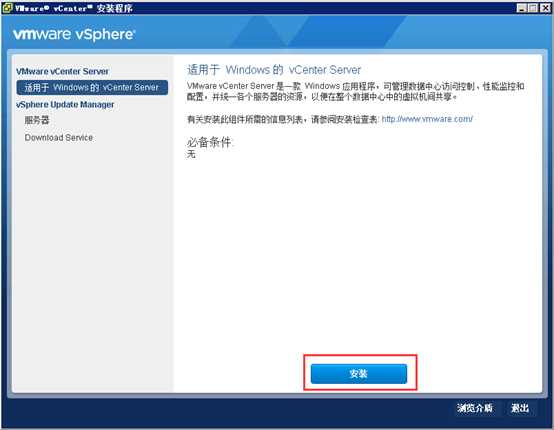
2、选择 “下一步”
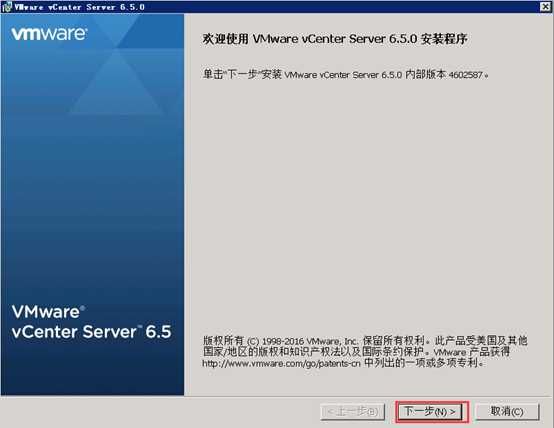
3、勾选 “同意” ,选择 “下一 步”
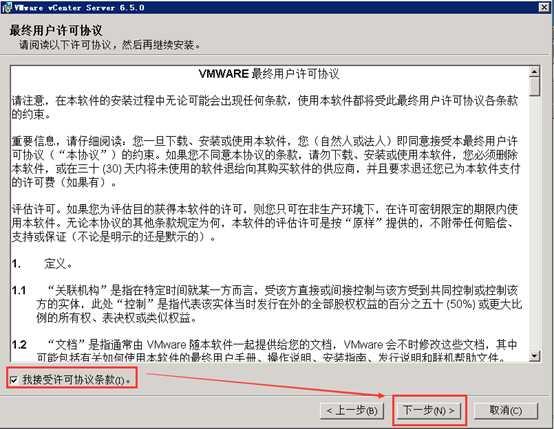
4、选择 “嵌入式部署”,选择 “下一 步”
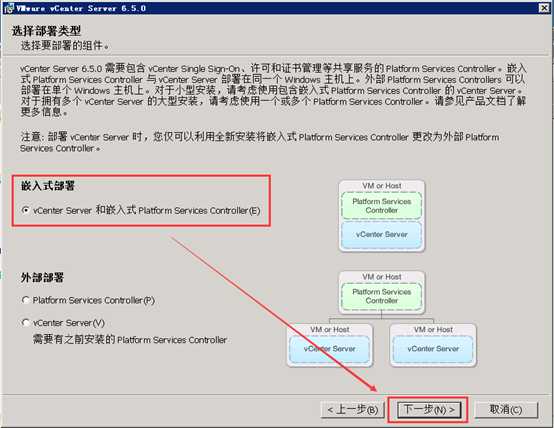
5、自动识别系统FQDN设置vcenterha.test.com(如果局域网内部没有DNS服务直接输入本机固定IP地址即可)
FQDN(Fully Qualified Domain Name)全限定域名:同时带有主机名和域名的名称。例如:vcenterha.test.com
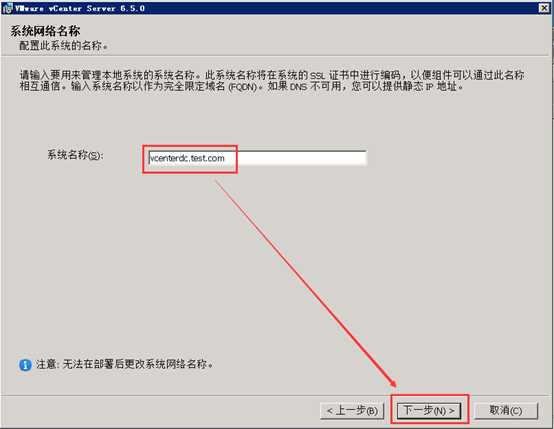
6、系统未使用到IPv6地址可以选择忽略,选择 “确定”
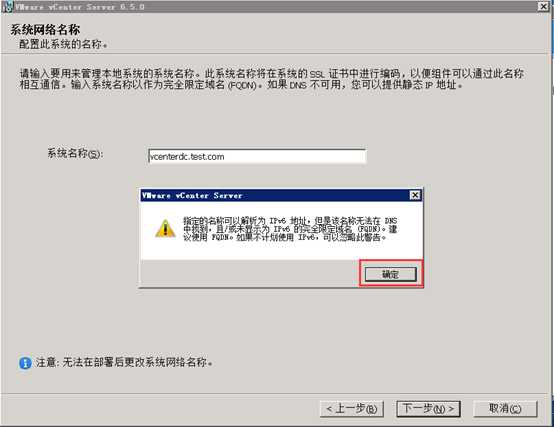
7、设置VMware vCenter Server 管理员密码,选择 “下一步”
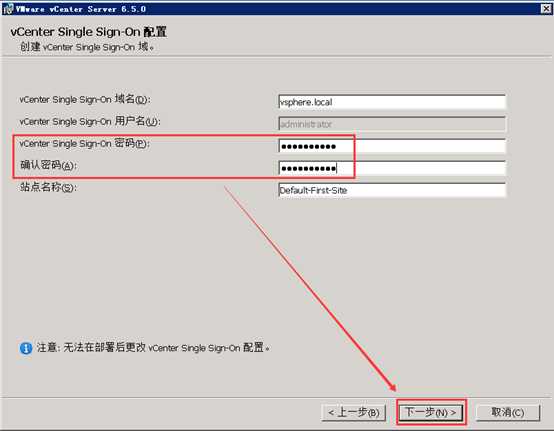
以上是关于vmware vcenter server数据库怎么配置的主要内容,如果未能解决你的问题,请参考以下文章